爱剪辑是一款更酷的颠覆性剪辑产品,完全根据中国人的使用习惯、功能需求与审美特点进行全新设计,许多创新功能都颇具首创性,一开先河,堪称中国最为出色的免费视频剪辑软件,让您随心所欲成为自己生活的导演!
爱剪辑软件介绍
爱剪辑是最易用、强大的视频剪辑软件,也是国内首款全能的免费视频剪辑软件,由爱剪辑团队凭借10余年的多媒体研发实力,历经6年以上创作而成。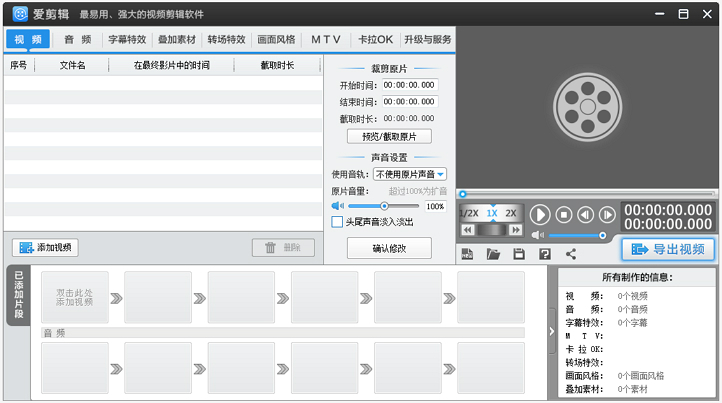
爱剪辑V2.9 官方最新正式版功能介绍
1、人人都能轻松成为出色剪辑师是软件设计的初衷,您甚至不需要视频剪辑基础,不需要理解“时间线”、“非编”等各种专业词汇,让一切都还原到最直观易懂的剪辑方式。更多人性化的创新亮点,更少纠结的复杂交互,更稳定的高效运行设计,更出众的画质和艺术效果......一切都所见即所得。
2、简单易用的产品同样需要无以伦比的强悍功能:最全的视频与音频格式支持,最逼真的好莱坞文字特效,最多的风格效果,最多的转场特效,最全的卡拉OK效果,最炫的MTV字幕功能,最专业的加相框、加贴图以及去水印功能...如此多“最”不胜枚举,生来全能,一切自然成为可能。
3、酣畅淋漓的速度、过目不忘的画质、超级稳定的剪辑体验,都源自于对每个细节追求完美的态度。耗时数年对所有效果和硬件的极致优化,让其高效低耗,带来如丝般顺滑的剪辑运行体验。更为人称道的,还有相得益彰的顶级成片画质!
4、琳琅满目的超炫特技效果,方便您创作的方方面面,还能一键轻松达成。比如:一秒钟做出影院级的好莱坞文字特效(包括风沙、火焰、水墨特效等),轻松调用多达上百种专业风格效果(囊括各种动态或静态特效技术以及画面修复与调整方案),提供迄今最多的视频切换特效(包括高质量3D和其他专业高级切换特效),瞬间制作乐趣无穷的卡拉OK视频并拥有全球多达16种超酷的文字跟唱特效。
不费力气即可制作超炫个性MV(包括首创的MTV歌词字幕同步功能以及众多动感十足的字幕呈现特效),直观高效地为视频加上搞笑的贴图并具备数十种贴图动画效果,为视频应用各种缤纷相框使其更生动迷人,贴心地为视频加水印或去水印...一切都更胜其他,瞬间将您的视频变成声色俱佳的特效大片!
5、广泛的视频音频格式的完美支持,让您事半功倍。高兼容性意味着几乎所有视频或音频格式我们都可以随意导入并自由剪辑,而且,针对不同格式进行的解码极致优化也令解码速度、软件稳定性和画质都更胜一筹。
6、高标准触控支持,展望未来,先人一步。软件不仅能通过鼠标进行人性化的交互,同时为了让您的手指也更易操作,几乎所有系统交互元素都被重新开发设计,以让软件在触控设备上更易使用,发挥手指的操作优势。创立高标准才能成就伟大产品。
更简单易用、更强大炫酷、更高效智能,这款不断创新的产品让我们迎来了一个更酷、更真切地表达内心诉求的时代!今天起,让我们释放天赋,拥抱梦想,用镜头记录缤纷生活的每个瞬间,让强调极致体验的《爱剪辑》帮助您随心所欲地做自己生活的导演!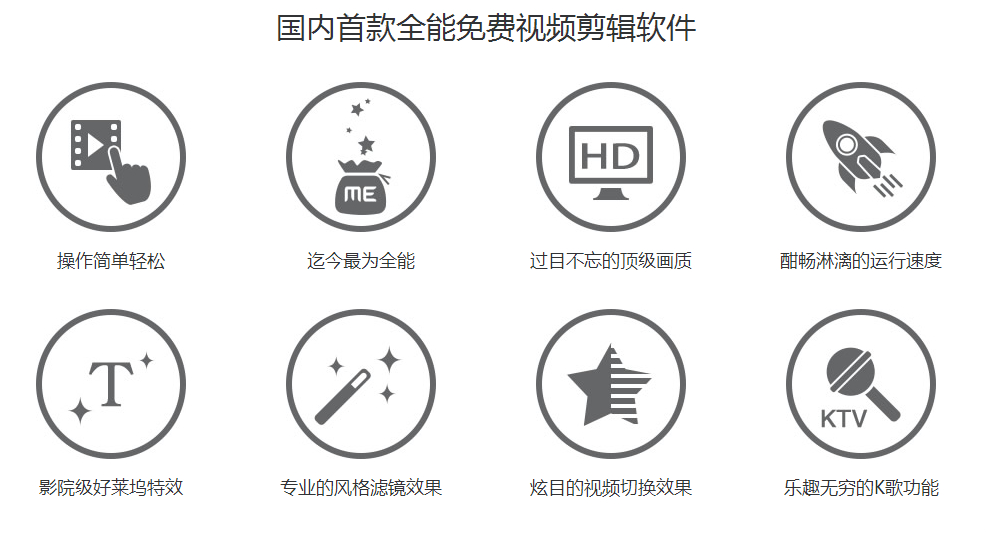
爱剪辑怎么去掉片头教程视频
V2.9 官方最新正式版更新内容
1、全新“创新式时间轴”横空而出!爱剪辑首创的“所见即所得时间轴模式”正式升级为“创新式时间轴模式”,兼具易用性与专业性。从今往后,您可以与传统剪辑软件的老时间轴模式彻底说Bye bye!
2、在原有“所见即所得时间轴模式”上允许弹出扩展的“创新式时间轴模式”,它功能更多,操作更灵活,同时还能保持易用性!它除了可以放大缩小时间轴,还能让您以世界上最高质量的预览画面辅于最优化的飞梭性能快速逐帧定位,精准踩点,并支持世界上最多的媒体格式哦~
3、音频功能支持显示波形图啦!为了更人性化地对各个音频进行快速踩点与定位(如鼓点节奏等),波形图功能震撼袭来!
4、再次完美进化,不断超越自我!新版对爱剪辑引擎进行了超大规模升级,使其资源占用堪称全球最低,这意味着爱剪辑对您电脑配置的硬件要求达到全球最低!让爱剪辑成为世界上最稳定的剪辑软件真正成为可能!
5、解码器性能进一步优化,解码速度更快,并提供更出色的支持几乎所有媒体格式的完美兼容能力!
6、全新“好莱坞风潮”片头袭来!更多高大上的特色片头将接踵而至!
7、支持多音轨视频的自由选择音轨功能啦!从此您可以直接在爱剪辑中选择喜欢的视频音轨作为默认的声音而无需转换软件。
8、音频功能除了像以前支持直接导入视频作为音频外,新版本更支持在音频功能处直接预览视频画面功能,方便您快速定位并截取视频的一段作为音频!
9、进一步优化音频功能,让大量音频出现在工程中时,仍能保持超低的资源消耗,更稳定、更安全。
10、支持超高帧率(如240fps)的视频文件,让您通过爱剪辑可以获得更专业更顺滑的慢动作效果!
11、对可变帧速率的视频文件进行了更流畅的解码支持。
12、对一些界面元素进行了重设计或改进,更美观易懂,交互体验也更佳。
13、新增了更多的字体纹理背景素材,字幕制作可以更漂亮啦~
14、改进了升级提示,增加了更新介绍,更友好美观。
15、主界面新增添加贴图按钮,更快捷直观。
16、打开视频文件或音频文件的对话框增加关闭取消按钮。
17、如果视频或音频素材文件丢失或被非法删除,将默认在工程列表中显示黑屏,方便删除、替换或重新找回。
18、解决了一些系统因为本身问题导致爱剪辑无法正常解码视频的问题。
19、解决了一些特殊的视频文件时间识别错误的问题。
20、解决了主界面在某些情况下经常被其他窗口挡住的问题。
21、解决了在超复杂剪辑的情况下,片段挪动操作偶尔会导致时间错乱的问题。
爱剪辑怎么用,常见问题汇总
怎样设置导出后的视频分辨率或尺寸?
第一次打开软件的时候,您可以在弹出的“新建”对话框中的“视频大小”处设置;您还可以点击主界面右方(“导出视频”大按钮左边)的“新建”小图标进行同样的操作;在导出的时候,您也可以随时进行更正;爱剪辑,任何时候都为您想到并做到更多!
每次设置各种时间参数都要手工输入时分秒等数值吗?
别忘了爱剪辑是简单易用的软件,我们自然不会让您只能这样做。其实很多时候,我们设置时间参数都无需手工进行。大多数有需要的前提下,都会在时间输入框的右边存在一个拾取小按钮,这个按钮可以快速获取当前预览的视频所在的时间点并自动填充到时间参数中。从此,您可以先预览并暂停在某个时间点,然后使用该拾取按钮自动获取时间;您也可以在持续播放的状态下,快速点击该按钮进行快速拾取时间的操作。非常的快捷易用!
我导入视频/音频时会弹出截取视频对话框,但我不想截取应该怎么做?
如果您不想截取视频/音频,直接点击“确认”按钮关闭对话框即可,因为默认的截取时间段是整个视频/音频,就是不截取的意思。
我怎样将同一个视频分成几段呢?
您只需使用主界面最下方的“超级剪刀手”功能(就是那个剪刀图标)即可。方法是:先在预览窗口中定位好想要分割的时间点,点击剪刀图标按钮即可切割视频。用这个方法您可以快速将视频裁剪成任意段,也可以之后使用删除功能删掉不想要的片段。因此,剪刀功能是剪辑最基础的功能。
怎样制作鬼畜视频或复制视频片段?
您只需在主界面下方“已添加片段”处,选择需要的片段,使用快捷键Ctrl+C或点击鼠标“右键”,在弹出的菜单中,选择“复制多一份”选项即可!这样,复制的视频将默认被添加到所选片段的下一个。但如果您想将复制的视频添加到所有片段的最后面,可以按定Alt键的同时选择“复制多一份”选项(或使用快捷键Alt+Ctrl+C)。
我如何将视频的一段变成快(慢)进效果呢?
您每次导入一个视频后,都会弹出预览和截取对话框,在这个对话框中,您首先选取需要快进效果的视频时间段,同时留意该对话框还有一个“魔术功能”的面板,在该面板的“对视频施加的功能”选项中选择“快进效果”,然后在其下面的“加速速率”滑杆处设置一个值即可(数值越大加速越快)。慢动作视频制作同理。
我如何将视频的一个画面定格呢?
您每次导入一个视频后,都会弹出预览和截取对话框,留意该对话框还有一个“魔术功能”的面板,在该面板的“对视频施加的功能”选项中选择“定格画面”,然后在其下面的“定格的时间点”处设置您需要定格的画面所在的时间,同时设置定格的持续秒数即可(请注意,如果您在该对话框还截取了视频,那么定格时间点一定要在您截取的视频时间段内才会生效)。
我如何将视频的一段变成倒放(倒带)效果呢?
您每次导入一个视频后,都可以在弹出的预览和截取对话框中(或添加到主界面后使用界面最下方的剪刀图标),先裁剪出想要倒放效果的视频片段。然后在主界面下方的“已添加片段”处,选中该视频片段的缩略图,点击鼠标右键,在弹出的菜单中选择“生成倒放副本”选项即可!
注意:生成的倒放副本文件建议保存到固定的文件夹中,并且请勿随意删除,除非您确定不再需要它。
如何在一个视频片段中同时设置多个快进、慢动作、定格效果或将它们都混在一起的效果?
您可以先使用主界面最下方的“超级剪刀手”功能(就是那个剪刀图标按钮),将这个视频片段按照效果需要分割成多个更短的小片段,然后对每个小片段分别施加您想要的效果即可。
怎样重新修改或重新截取视频或音频的长度?
您可以在主界面“视频”或“音频”面板中央的参数设置处,点击“预览/截取”按钮即可修改。更快的方法是:直接在主界面下方的“已添加片段”处,双击具体视频缩略图即可快捷弹出视频截取对话框。
我在导入一个音频时,选择插入到某个时间点,但后来我又想修改时间点,怎么办?
您只需在主界面“音频”面板的中央参数设置处,将“音频在最终影片的开始时间”修改为您想要的时间点即可。
怎样调整视频的顺序?
您可以在“视频”主界面进行。任意上下拖动视频列表中具体的视频项,或在主界面下方的“已添加片段”处任意拖动视频缩略图调整顺序!
怎样消除视频中的原声音或将声音替换为其他音乐?
非常简单!在主界面“视频”面板的中央参数设置处,将“使用音轨”选择为“消除原片声音”即可!或者直接在主界面下方“已添加片段”处,选择需要的片段,使用快捷键Ctrl+W,或点击鼠标“右键”,在弹出的菜单中,选择“消除原片声音”选项即可!如果还需要替换新音乐,则直接在“音频”面板添加新的背景音乐。够简单直观吧!
我可以将某个视频的声音作为背景音乐吗?
可以的!爱剪辑不仅支持各种纯音乐格式作为背景音乐,也支持提取视频格式的声音作为背景音乐,省去了您额外转换的烦恼!您可以在主界面“音频”面板中直接添加该视频文件,软件会智能提取它的声音作为背景音乐。同时,如果添加的是视频,还可以实时预览画面,这样方便您快速提取视频某部分的声音(比如某句台词)。
可以将视频或音频的声音做淡入淡出处理么?
当然可以。在主界面“视频”或“音频”面板中央的参数设置处,都有相关音量与声音淡入淡出的选项供您设置。
怎样增大视频或音频的声音?
您可以在主界面“视频”或“音频”面板中央的参数设置处,将相关音量滑杆滑至右边超过100%的位置,即表示扩音;反过来滑低于100%则表示减小音量。
怎样减小视频或音频的声音?
您可以在主界面“视频”或“音频”面板中央的参数设置处,将相关音量滑杆滑至左边低于100%的位置,即表示减小音量;反过来滑超过100%则表示扩大音量。
音效和背景音乐有何区别?
音效是一些时间比较短的环境音,比如一些搞笑的卡通叫声、打雷声、哈哈笑的声音等等。而背景音乐就是歌曲的意思啦。
爱剪辑安装教程
以WIN10系统为例,可以这样打开文件:“选中文件—击右键—选择以“管理员身份运行””,因为WIN10系统为了安全,就设置了一些权限,不然就可能打不开哦。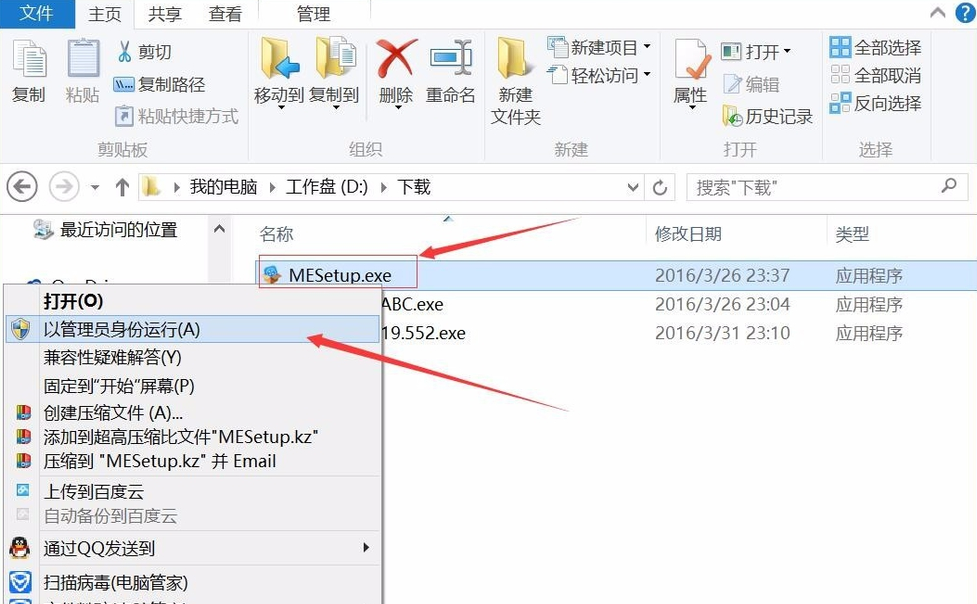 运行之后,进入安装界面,选择“是”,进入下一步,选择“我接受协议",当然协议大家也可以看一看的。
运行之后,进入安装界面,选择“是”,进入下一步,选择“我接受协议",当然协议大家也可以看一看的。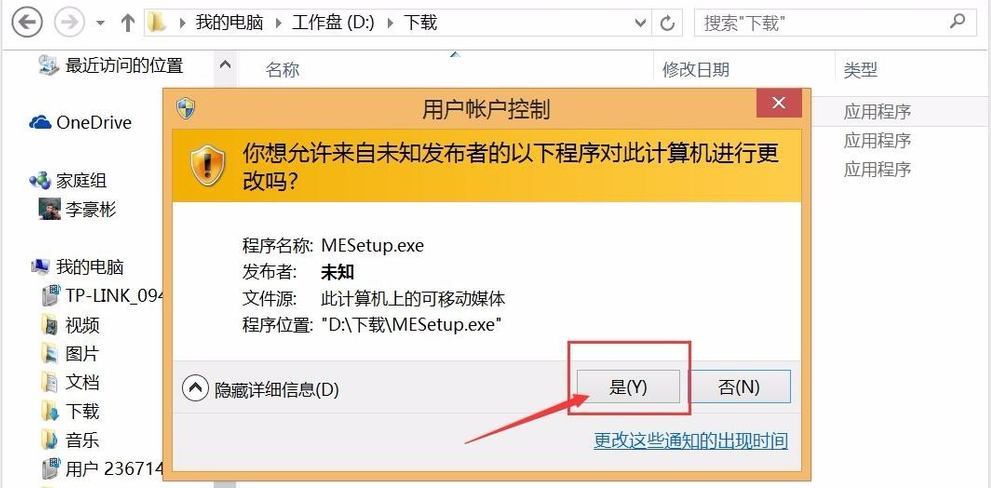
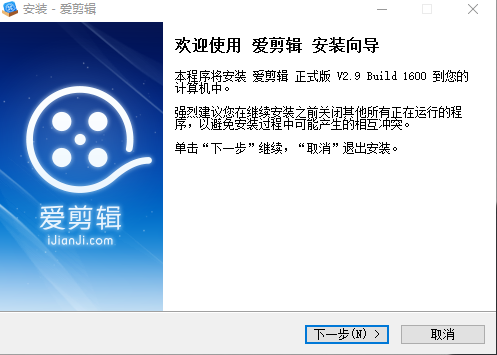
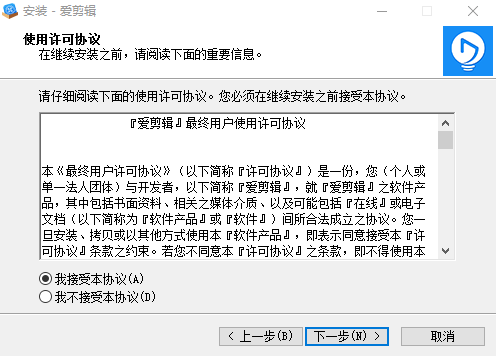 接下来就是选择安装的位置了,默认是安装在C盘的,但是有时候我们可能会重装系统什么的,这样软件也就被卸载掉,一些数据也会消失,所以我们可以根据自己电脑的各磁盘的情况去分配安装的位置。安装好之后点击完成即可完成 安装。
接下来就是选择安装的位置了,默认是安装在C盘的,但是有时候我们可能会重装系统什么的,这样软件也就被卸载掉,一些数据也会消失,所以我们可以根据自己电脑的各磁盘的情况去分配安装的位置。安装好之后点击完成即可完成 安装。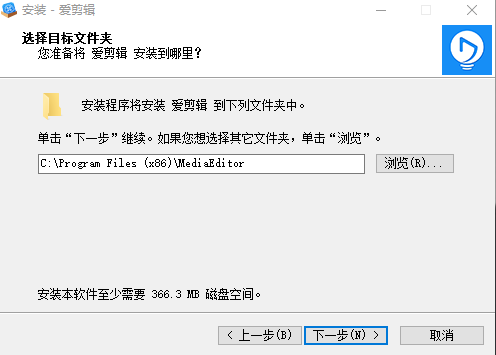
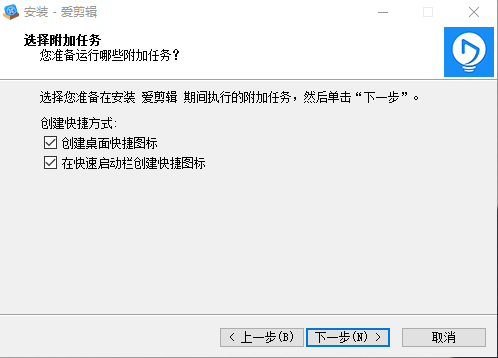
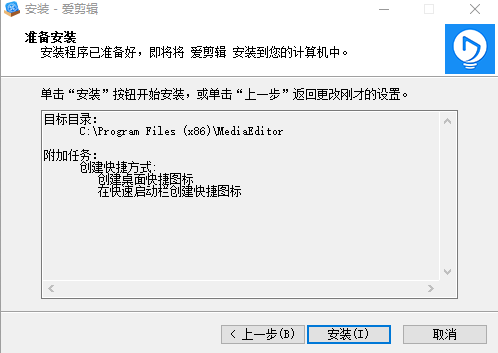
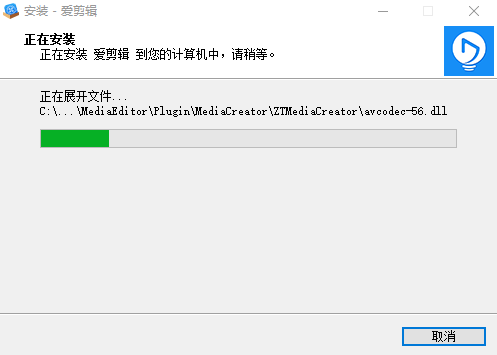
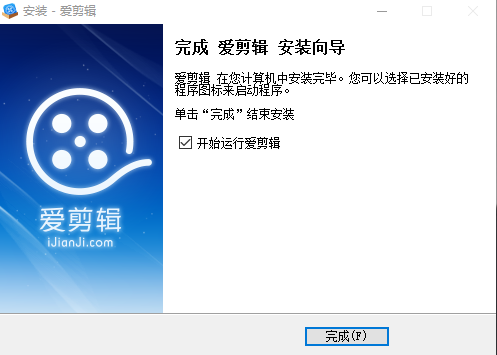
推荐理由
爱剪辑是最易用、强大的视频剪辑软件,也是国内首款全能的免费视频剪辑软件,喜欢自己做视频上传视频的小伙伴可以来下载使用这款非常好用的视频剪辑软件哦。

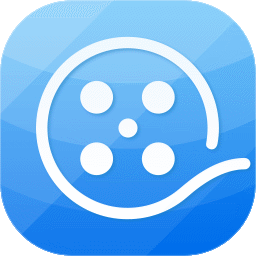


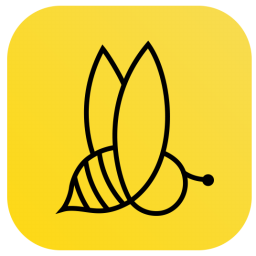



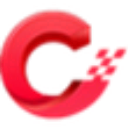



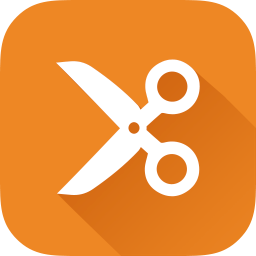







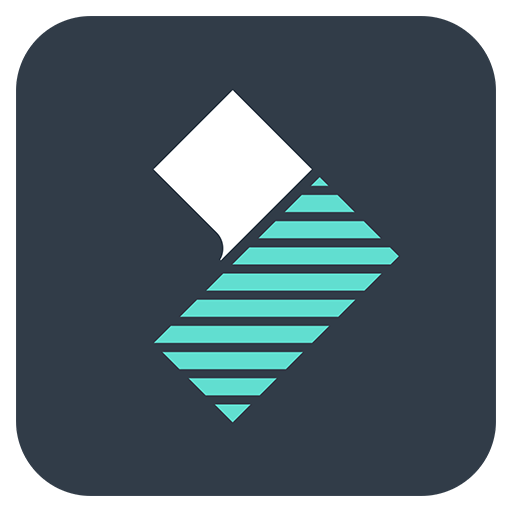





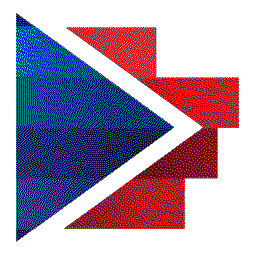




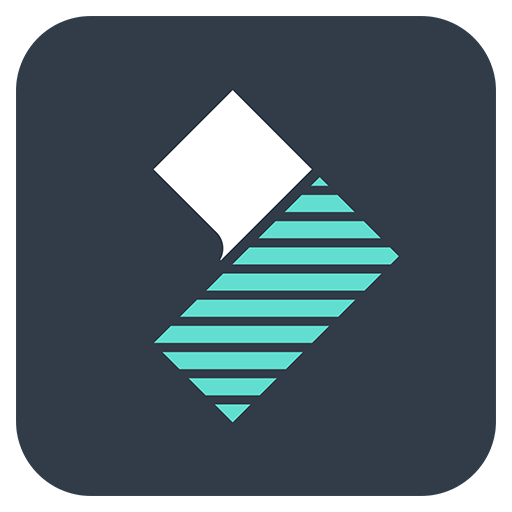

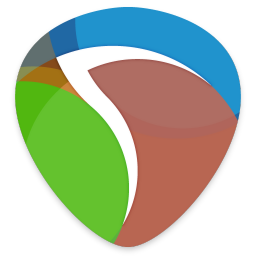














评论
评论内容不能为空
热门回复
查看全部评论